Sửa lỗi màn hình laptop bị đen hiệu (đen 1 góc, bị sọc hoặc đen toàn màn hình)
Màn hình laptop bị đen là là dấu hiệu cho thấy máy của bạn đang bị trục trặc, có thể do lỗi phần cứng hoặc phần mềm. Khi màn hình bị đen như vậy thì tốt nhât bạn nên khắc phục ngay, đừng đẻ lâu quá làm lỗi ngày càng nặng thêm, thệm chí có những lỗi làm hư hỏng cả màn hình máy tính.

Mình sẽ chia làm hai trường hợp, thứ nhất màn hình chỉ đen một góc và thứ hai là đen toàn phần. Sau đây là cách sửa cho từng trường hợp cụ thể.
I. Màn hình laptop bị đen thui, bật máy vẫn được
Trường hợp bạn khởi động máy tính lên và nó vẫn chạy nhưng màn hình bị đen thui không thể vào đực hệ điều hành thì nguyên nhân chủ yếu như sau:
- Do máy của bạn bị nhiễm virus quá nặng làm Windows không thể khởi động được.
- Do card màn hình có vấn đề, hoặc khe cắm bị lỗi nên màn hình không thể phát ra hình ảnh được.
- Do máy tính không thể khởi động từ ổ cứng đầu vào.
- Do màn hình bị hỏng, hoặc dây nối màn hình bị đứt.
Sau đây là các bước giúp bạn khắc phục.
Bài viết này được đăng tại [free tuts .net]
1. Kiểm tra có phải do bị lỗi bản quyền Windows
Nếu màn hình bị đen nhưng bạn vẫn vào Windows và sử dụng các ứng dụng bình thường thì lỗi có thể do bị dính bản quyền, máy đã hết hạn dùng thử.
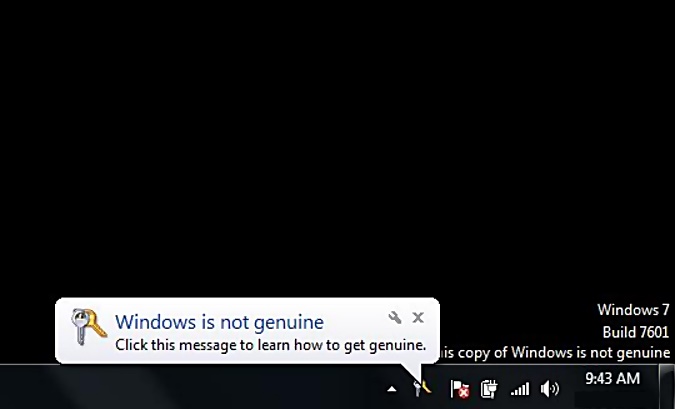
Nếu màn hình giống như vậy thì hãy cài lại Win hoặc mua key bản quyền nhé. Cũng có một số công cụ {Cờ rắc}, bạn có thể lên mạng tìm và tải về.
2. Thử vào BIOS xem được không
Tiếp theo tiên hãy kiểm tra xem máy tính có vào được BIOS không nhé, nếu vào được chứng tỏ màn hình vẫn bình thường,.
Nếu khởi động máy lên thấy chạy nhưng không vào được BIOS + Windows thì nguyên nhân chủ yếu là do hư màn hình hoặc đứt dây nối màn hình. Trường hợp này tốt nhất bạn mang máy tới trung tâm bảo hành uy tín để kiểm tra và thay màn hình mới hoặc phụ kiện liên quan nhé.
3. Thử vào chế độ safe mode
Nếu máy của bạn vẫn vào được chế độ safe mode thì chứng tỏ các phần cứng vẫn bình thường, lỗi là do phần mềm.
Bạn hãy nhớ lại xem mình đã cài những phần mềm nào trước khi bị và gỡ nó ra. Nếu vẫn không được thì backup lại dữ liệu và cài lại Windows nhé.
4. Kiểm tra các cổng kết nối
Kiểm tra xem bạn có đang cắm thiết bị khác vào máy tính không? Có một số trường hợp khi cắm trình chiếu Slide hoặc một màn hình khác thì ngay lập tức màn hình laptop bị đen. Trường hợp này thì rất đơn giản, bạn hãy tháo ra hết nhé, nếu vẫn không được thì tiếp tục tìm cách khác.
5. Kiểm tra các thiết bị phần cứng
Hãy kiểm tra card màn hình, ổ cứng hoặc RAM xem có bị hỏng không. Nếu bạn không biết cách tháo lắp thì tốt nhất mang ra cửa hàng, vì chỉ cần một thao tác bị sai là có nguy cơ bị hỏng.
II. Màn hình laptop bị đen một góc hoặc bị sọc
Trường hợp này dấu hiệu nhận biết là trên màn hình xuất hiện những vết đen nhỏ, vết sọc đen hoặc một vết đen lớn thì là do màn hình bị chết ở một số điểm.
1. Nguyên nhân
Khi màn hình bị đen như hình phía dưới thì thường là do laptop bị rớt hoặc bị va đập mạnh. Nếu nhẹ thì chỗ quanh chỗ va đập sẽ bị vài đốm li ti nhỏ, nặng hơn thì có thể bị đen một góc, thậm chí là đen cả màn hình. Cũng có một trường hợp hiếm gặp là do lỗi từ nhà sàn xuất nhưng rất hiếm gặp.

Màn hình laptop bị đen một góc hoặc bị sọc
Bạn hãy nhớ lại xem mình đã từng để laptop va chạm mạnh ở đâu không nhé, nếu có thì đó chính là nguyên nhân gây ra tình trạng này. Lúc này bạn hãy thử thực hiện các bước như ở phần 2 xem có khắc phục được không.
2. Cách khắc phục
Màn hình bị sọc: Thử nhấn hai điểm trên + dưới hoặc trái + phải của đường sọc, nếu nó cấu hiệu giảm đến mức chấp nhận được thì quá tốt, còn không thì phải thay màn hình mới.
Màn hình bị đen một góc: Mình chỉ chia sẻ một thủ thuật đơn giản thôi nhé.
- Trước tiên hãy tắt máy tính hẳn đi,
- Sau đó chuẩn bị một tấm vải mỏng và mềm,
- Tiếp theo khởi động lai máy tính và dùng vài ấn vào vùng bị đen thật nhẹ nhàng. Nếu không có dấu hiệu suy giảm thì hãy dừng ngay nhé, đừng để vết đen lan quá to.
Trường hợp không được thì tốt nhất bạn hãy mang máy ra tiệm để thay màn hình mới nhé.
3. Cách phòng ngừa
Phòng bệnh hơn chữa bệnh, bạn cần chú ý những vấn đề sau để không bị rơi vào trường hợp này nhé.
- Sử dụng [balo laptop] chính hãng và chất lượng để giảm bớt lực va đập nếu xảy ra.
- Để laptop ở những nơi vưng chắc, ít rung lắc để tránh những rủi ro có thể bị rơi xuống đất.
- Khi mở màn hình laptop lên phải thật nhẹ nhàng.
Ngoài ra khi mua laptop dù mới hay cũ bạn nên kiểm tra điểm chết trên màn hình bằng phần mềm [Dead Pixel Locator]. Đây là một phần mềm miễn phí, bạn chỉ cần tải về máy và cài đặt. Sau đó mở lên để kiểm tra, các đốm màu khác với màu nền chính là điểm chết của màn hình.
III. Thay màn hình bị đen hết bao nhiêutiền?
Tùy thuộc vào thương hiệu và loại laptop bạn đang sử dụng mà có mức giá khác nhau, thường sẽ giao động từ 800k đến 1.5 triệu đồng đối với những loại laptop thông thường, còn với những dòng laptop cao cấp thì giá có thể cao hơn.
Khi thay màn hình cần phải đến trung tâm bảo hành hoặc cửa hàng có uy tín nhé. Nhớ hỏi vấn đề về bảo hành nữa, vì thường thay mới sẽ hay bị hỏng vặt. Đối với màn hình mới thì thời gian bảo hành thường là 12 tháng.
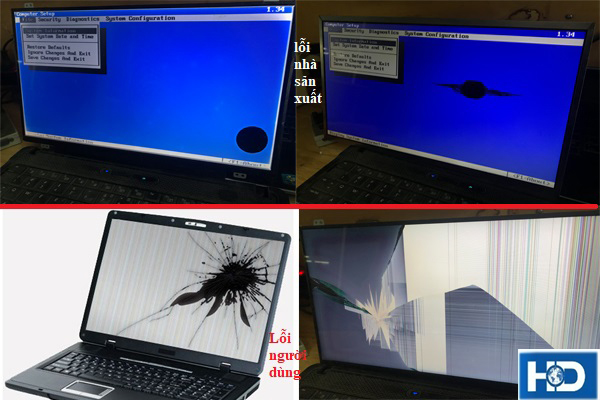
Trên là một vài chia sẻ nhỏ về thủ thuật cũng như hướng giải quyết khi màn hình bị va đập mạnh và xuất hiện những đốm đen. Chúc bạn xử lý thành công!

 Download Photoshop 2020 Full v21 (Đã kích hoạt sẵn)
Download Photoshop 2020 Full v21 (Đã kích hoạt sẵn)  Cách lấy lời bài hát từ video Youtube không cần phần mềm
Cách lấy lời bài hát từ video Youtube không cần phần mềm  Cách chặn quảng cáo trên trình duyệt Web hiệu quả nhất
Cách chặn quảng cáo trên trình duyệt Web hiệu quả nhất  Cách tắt thông báo nhóm Messenger trên điện thoại - máy tính
Cách tắt thông báo nhóm Messenger trên điện thoại - máy tính  Cách đổi lại tên cũ Facebook trên điện thoại và máy tính
Cách đổi lại tên cũ Facebook trên điện thoại và máy tính  Top 8+ phần mềm quay màn hình máy tính nhẹ tốt nhất 2026
Top 8+ phần mềm quay màn hình máy tính nhẹ tốt nhất 2026  Cách xem mật khẩu wifi đã kết nối với Windows 7/10/11 và Mac
Cách xem mật khẩu wifi đã kết nối với Windows 7/10/11 và Mac  Hơn 60+ phím tắt trên máy tính Windows mà bạn nên biết
Hơn 60+ phím tắt trên máy tính Windows mà bạn nên biết  Ưu điểm của giàn tạ đa năng và những lưu ý khi mua
Ưu điểm của giàn tạ đa năng và những lưu ý khi mua  Những lưu ý khi mua ghế tập tạ để có được sản phẩm chất lượng
Những lưu ý khi mua ghế tập tạ để có được sản phẩm chất lượng  Vì sao dụng cụ thể hình Impulse được ưa chuộng trên thị trường
Vì sao dụng cụ thể hình Impulse được ưa chuộng trên thị trường  Đánh giá Apple MacBook Air (M1 2020)
Đánh giá Apple MacBook Air (M1 2020)  Top 8 Kính chống mỏi mắt Lọc ánh sáng xanh khi dùng máy tính hàng đầu
Top 8 Kính chống mỏi mắt Lọc ánh sáng xanh khi dùng máy tính hàng đầu  TOP 10 máy scan tốt nhất các hãng Canon - HP - Epson...
TOP 10 máy scan tốt nhất các hãng Canon - HP - Epson...  Đánh giá Samsung Galaxy M62: Pin siêu khủng - 4 Camera tha hồ chụp ảnh
Đánh giá Samsung Galaxy M62: Pin siêu khủng - 4 Camera tha hồ chụp ảnh  Đánh giá chi tiết điện thoại Huawei Mate 40 Pro
Đánh giá chi tiết điện thoại Huawei Mate 40 Pro  Chia sẻ cách tải file Google Drive bị khóa tính năng download
Chia sẻ cách tải file Google Drive bị khóa tính năng download  Cách sửa lỗi “Windows cannot complete the extraction error” trên Windows
Cách sửa lỗi “Windows cannot complete the extraction error” trên Windows  Share Key Office 2019 Full mới nhất 2026 [Hoạt động 100%]
Share Key Office 2019 Full mới nhất 2026 [Hoạt động 100%]  Cách get link Shutterstock - Tải ảnh từ Shutterstock miễn phí
Cách get link Shutterstock - Tải ảnh từ Shutterstock miễn phí  Hướng dẫn get link Fshare thành công 100% - không bị giới hạn tốc độ
Hướng dẫn get link Fshare thành công 100% - không bị giới hạn tốc độ  Cách kiểm tra ai hay vào Facebook của mình nhất 2026
Cách kiểm tra ai hay vào Facebook của mình nhất 2026  Cách format ổ cứng về trạng thái ban đầu sạch 100% dữ liệu
Cách format ổ cứng về trạng thái ban đầu sạch 100% dữ liệu  Hướng dẫn sử dụng Win 10 PE (Win Mini) để cứu hộ máy tính chuyên nghiệp
Hướng dẫn sử dụng Win 10 PE (Win Mini) để cứu hộ máy tính chuyên nghiệp 



![Download win 10 1909 [32bit+64bit] nguyên gốc từ Microsoft](https://freetuts.net/upload/product_series/images/2021/09/14/2404/download-win10-1909-19h2-3.jpg)














